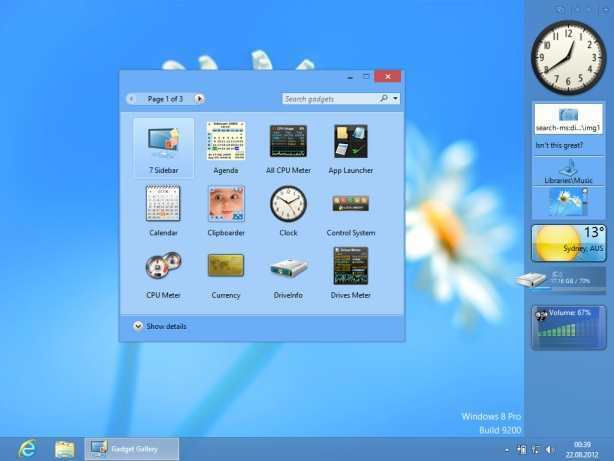Този софтуер ще поддържа драйверите ви работещи, като по този начин ви предпазва от често срещани компютърни грешки и отказ на хардуер. Проверете всичките си драйвери сега в 3 лесни стъпки:
- Изтеглете DriverFix (проверен файл за изтегляне).
- Щракнете Започни сканиране за да намерите всички проблемни драйвери.
- Щракнете Актуализиране на драйвери за да получите нови версии и да избегнете неизправности в системата.
- DriverFix е изтеглен от 0 читатели този месец.
Как да отпечатам календара си в Windows 8.1, 8, ако не работи?
- От менюто на приложението Календар
- Направете екран за печат
- Софтуер за календар, който може да бъде отпечатан
Много потребители на Windows 8.1, 8 имат проблем с отпечатването на календара, след като изпробват всякакви различни функции на Windows 8 I установи, че някои приложения в Windows 8.1, 8 не поддържат и не разполагат с функцията за отпечатване на страници в приложението.
Ако се опитвате да отпечатате календар в Windows 8,1, 8 и не можете да намерите в менюто Файл опцията за печат или „Ctrl“ плюс „P“ не работи, ще видите в няколко стъпки по-долу как можете да опитате да отпечатате съдържанието на календара само за пет минути от вашия време.
Печат на календар в Windows 8.1, 8: как да го направя?
1. От менюто на приложението Календар
Първите стъпки, които трябва да предприемем, са да проверим дали можем да отпечатваме нормално календара, като щракнем (с левия бутон) в менюто „Файл“ в приложението и след това щракнем (с левия бутон) върху „Печат“.
Това трябва да ви отведе до вашата страница за печат и оттам всичко, което трябва да направите, е да изберете опциите за печат искате да имате и щракнете (щракнете с левия бутон) върху бутона „ОК“, разположен в долната страна на прозореца „Печат“ отвори.
2. Направете екран за печат
Ако нямате достъп до приложението за печат в Windows 8, тогава ще се опитаме да заобиколим този проблем и да отпечатаме календара, използвайки друг метод, публикуван по-долу.
- Щракнете (щракване с левия бутон) върху приложението за календар.
- Отидете в календара, който искате да отпечатате.
- Натиснете и задръжте на клавиатурата бутона „Ctrl“ и бутона „PrtScn“ (бутона за екран за печат).
- Отворете документ на Word и го наименувайте, както намерите за добре (Пример: Календар)
- Натиснете и задръжте бутоните „Ctrl“ и „V“ или просто щракнете с десния бутон на мишката в документа с думи и изберете от там „Поставяне“.
- Можете да промените в документа на Word картината, както сметнете за добре.
- Натиснете и задръжте на клавиатурата бутона „Ctrl“ и бутона „P“ или отидете в менюто „Файл“ в документа и изберете оттам опцията „Печат“.
- Сега можете да отпечатате календара в рамките на word документа.
3. Софтуер за календар, който може да бъде отпечатан
Може да искате да промените календара си, за да го отпечатате, особено ако приложението Календар от Windows не ви позволява да го отпечатате. Можеш настройте персонализиран календар на вашия компютър с Windows. Ако искате да го персонализирате повече, можете дори да инсталирате фото календар софтуер и маркирайте дати с любимите си снимки. И накрая, ако искате по-опростен метод за отпечатване на вашите календари и вашите събития, просто продължете и инсталирайте Google Calendar.
Виждайки, че Windows 8 няма функцията за печат за всички приложения, вторият урок е добър начин за отпечатване на календара и ще ви отнеме само няколко минути от времето ви. Ако имате още нещо да добавите към този урок, моля, напишете ни под вашите мнения по въпроса.
ПРОЧЕТЕТЕ СЪЩО: 5 най-добри приложения за календар за потребители на Windows 10